Embora hoje em dia muitos prefiram usar os pinos Iniciar em vez de criar um atalho na área de trabalho, eles têm o seu lugar. Saber como criar um atalho na área de trabalho pode abrir caminhos adicionais para eficiência, permitindo que você fixe um site ou execute um comando com um clique duplo.
Se você prefere ocultá-los ou mantê-los em exibição, um O atalho da área de trabalho no Windows 11 e no Windows 10 fornece acesso rápido aos arquivos, pastas, aplicativos ou comandos mais usados com o mínimo de esforço necessário.
Como resultado, mostraremos alguns diferentes maneiras de criar rapidamente atalhos na área de trabalho e usá-los em todo o seu potencial. Vamos começar com o motivo mais comum para colocar um atalho na área de trabalho: acesso rápido a um aplicativo.
⚠️ Observação: O processo descrito abaixo é o mesmo no Windows 11 e no Windows 10. No entanto, lembre-se de que usaremos capturas de tela do Windows 10, portanto, sua IU pode parecer um pouco diferente. Apontaremos quaisquer alterações que você precisa conhecer à medida que surgirem.
Como criar um atalho na área de trabalho para um aplicativo
Se você perdeu a caixa de seleção do atalho da área de trabalho durante a instalação de um aplicativo, você pode adicioná-lo manualmente à área de trabalho em menos de um segundo. Veja como:
Arraste o ícone do aplicativo da lista de aplicativos para a área de trabalho
Isso mesmo, o Windows 11 e o Windows 10 tornam isso muito fácil. Pressionar Iniciar e arrastar o aplicativo sobre o plano de fundo da área de trabalho exibirá o texto “Link” ao passar o mouse. Soltar o botão do mouse criará um atalho na área de trabalho para esse aplicativo.
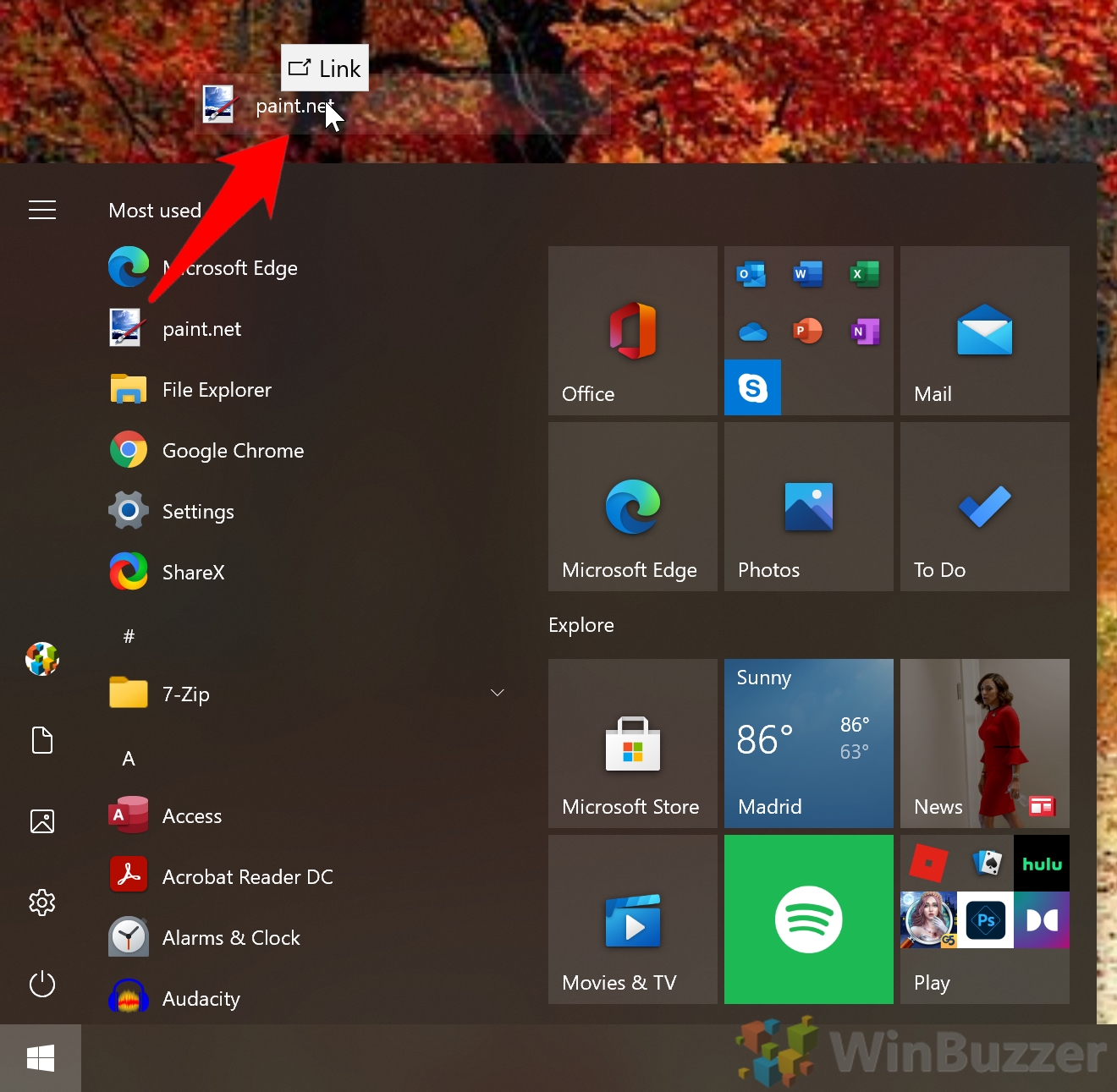
Como criar uma pasta ou atalho de arquivo na área de trabalho do Windows
Você Você pode criar um atalho de pasta no Windows 10 da mesma forma que um aplicativo. Você só precisa manter pressionada a tecla de atalho mencionada abaixo ao arrastá-lo:
Arraste a pasta ou arquivo do Explorador de Arquivos para o seu área de trabalho enquanto mantém pressionado “Alt”
Se o texto “Mover para área de trabalho”aparecer, você não está segurando Alt e o arquivo será copiado para a área de trabalho em vez de vinculado. Em vez disso, você deve procurar o texto “Criar link no desktop” antes de soltar o botão do mouse.
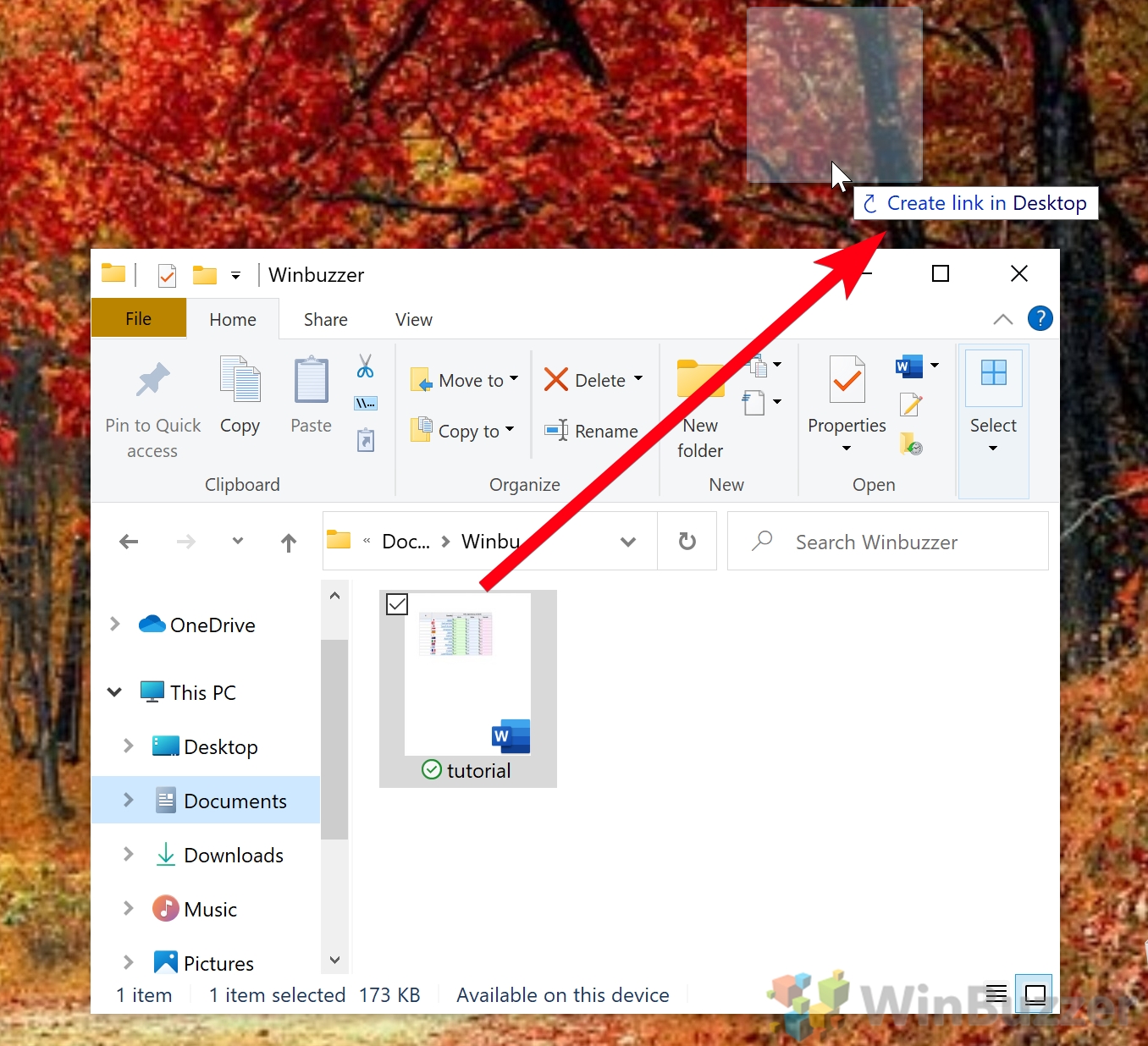
Como criar um atalho na área de trabalho para um site
Embora muitas vezes não seja utilizado em favor de marcadores , você também pode criar um atalho de site na área de trabalho para acesso rápido mesmo quando o navegador estiver fechado. Assim:
Abra o site em seu navegador e arraste o ícone de cadeado para sua área de trabalho
Isso deve funcionar na maioria dos principais navegadores, incluindo Firefox, Chrome, e Microsoft Edge. Em alguns navegadores, embora o cadeado possa ser substituído por um balão de informações.
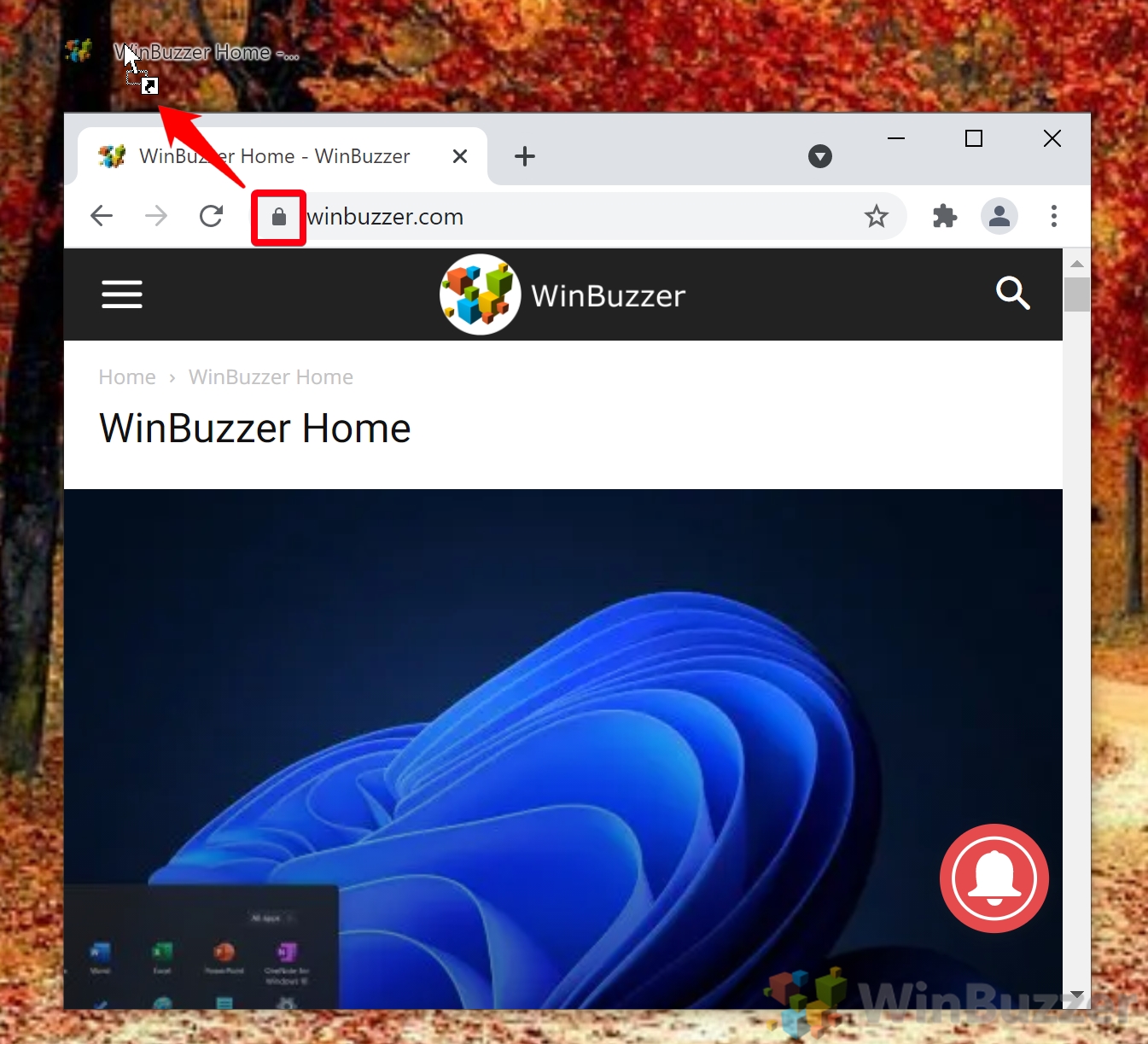
Como criar um atalho na área de trabalho para executar um comando
Você também pode criar um ícone na área de trabalho que executará rapidamente comandos que você usa com frequência. Isso é particularmente útil se você não usa o comando regularmente o suficiente para criar um agendamento de tarefas para ele.
O processo de criar um atalho para um comando é um pouco mais complicado, mas ainda leva menos de um tempo. minuto:
Crie um novo atalho em sua área de trabalho
Clique com o botão direito em um espaço vazio em sua área de trabalho e selecione “Novo > Atalho”.
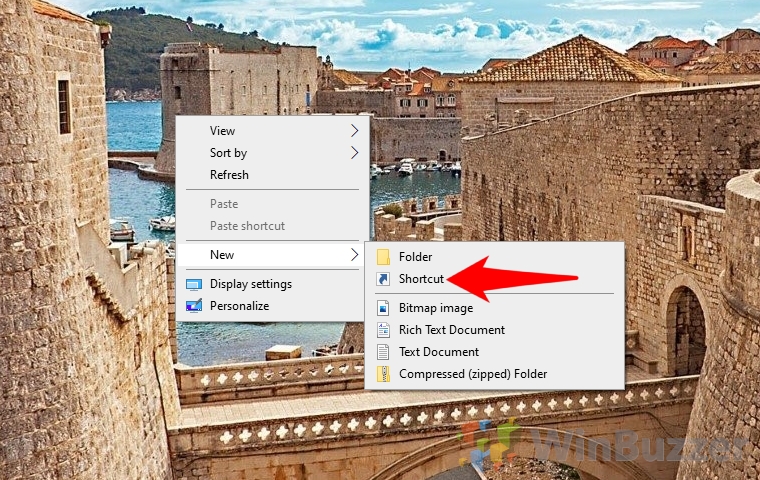 Digite “cmd.exe”em seu local, seguido do comando
Digite “cmd.exe”em seu local, seguido do comando
Em nosso exemplo, o comando iniciará um processo útil de limpeza de disco (leia mais sobre isso aqui). O caminho completo será, portanto:
cmd.exe/c Cleanmgr/sageset:65535 & Cleanmgr/sagerun:65535
Depois de digitar seu comando, pressione “Avançar”.
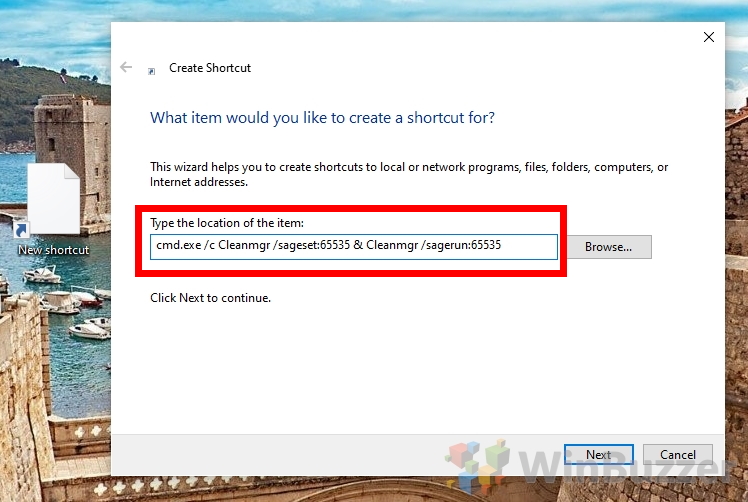 Nomeie o atalho
Nomeie o atalho
É altamente recomendado que isso é algo descritivo, caso contrário você corre o risco de executar acidentalmente um comando que não pretendia.
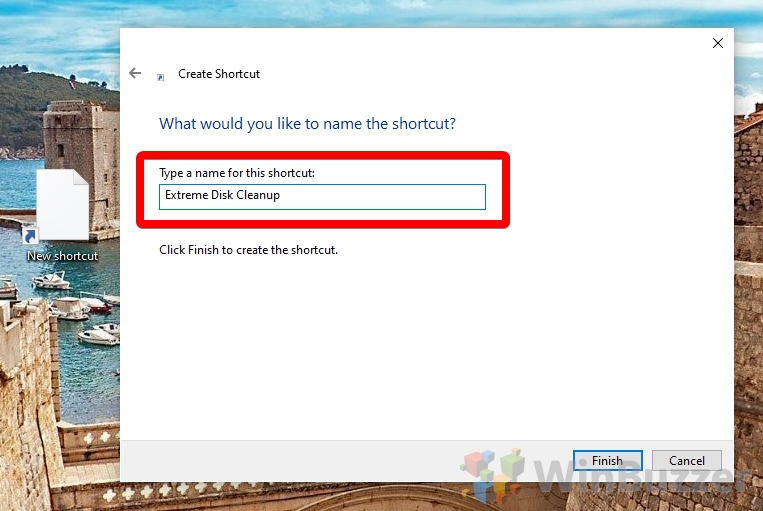
Como usar atalhos de teclado para iniciar aplicativos e jogos no Windows
O Windows 11 e o Windows 10 oferecem muita versatilidade quando você deseja abrir programas, aplicativos ou jogos, como usar a barra de tarefas, ícones da área de trabalho ou o menu Iniciar. No entanto, um método menos conhecido, mas altamente eficiente, é usar atalhos de teclado. Nosso outro guia mostrará como criar atalhos de teclado personalizados no Windows, permitindo que você inicie seus aplicativos favoritos rapidamente e aumente sua produtividade.
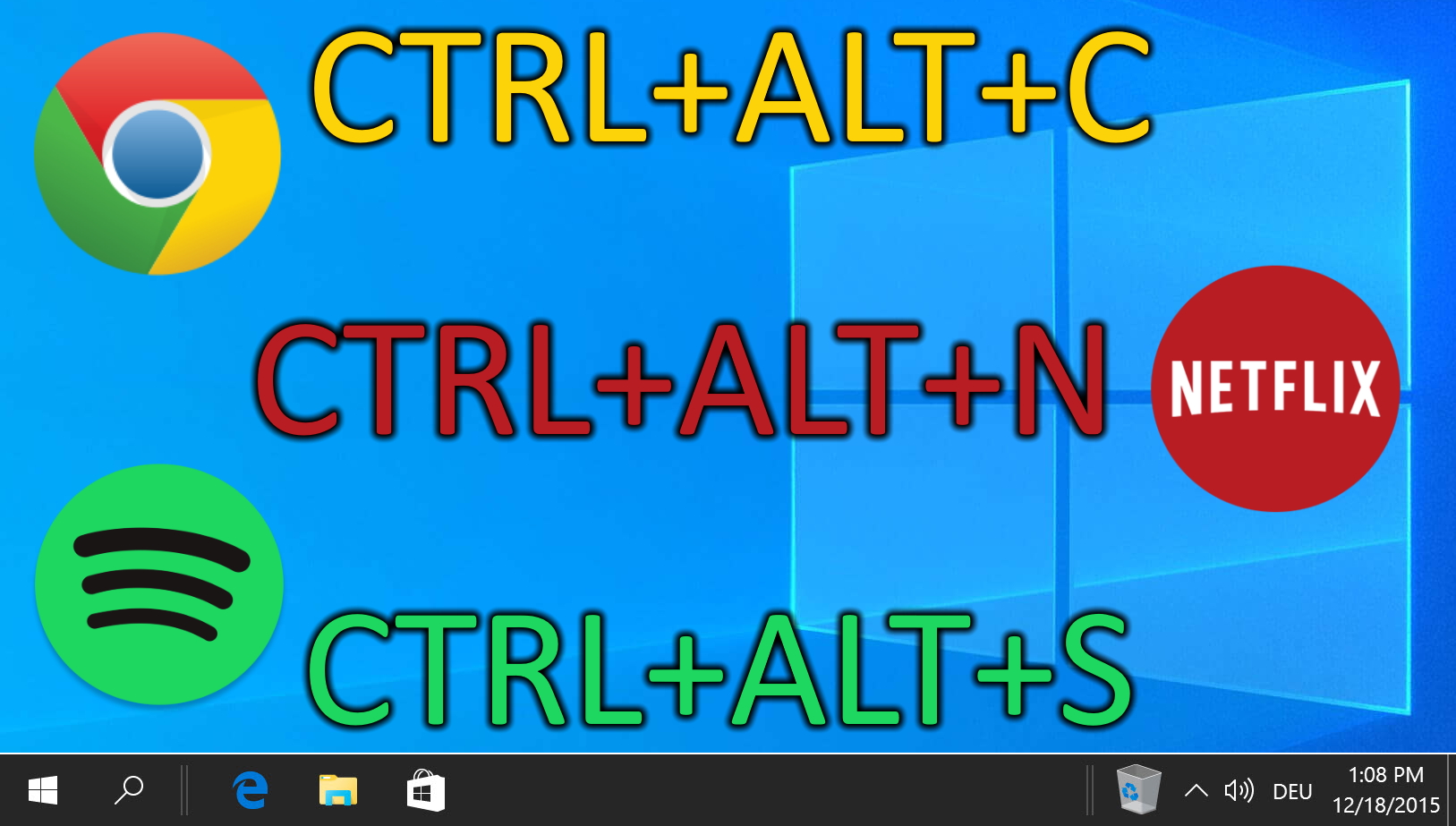
Como criar um atalho de desligamento do Windows (ou para suspensão, hibernação, bloqueio)
Normalmente, são necessários apenas alguns cliques para ativar o modo de suspensão no Windows 11, mas por que esperar? Em nosso outro tutorial, mostramos como criar um atalho de desligamento do Windows 11 que pode ser feito com um clique duplo, que você pode usar na área de trabalho ou fixado na barra de tarefas.
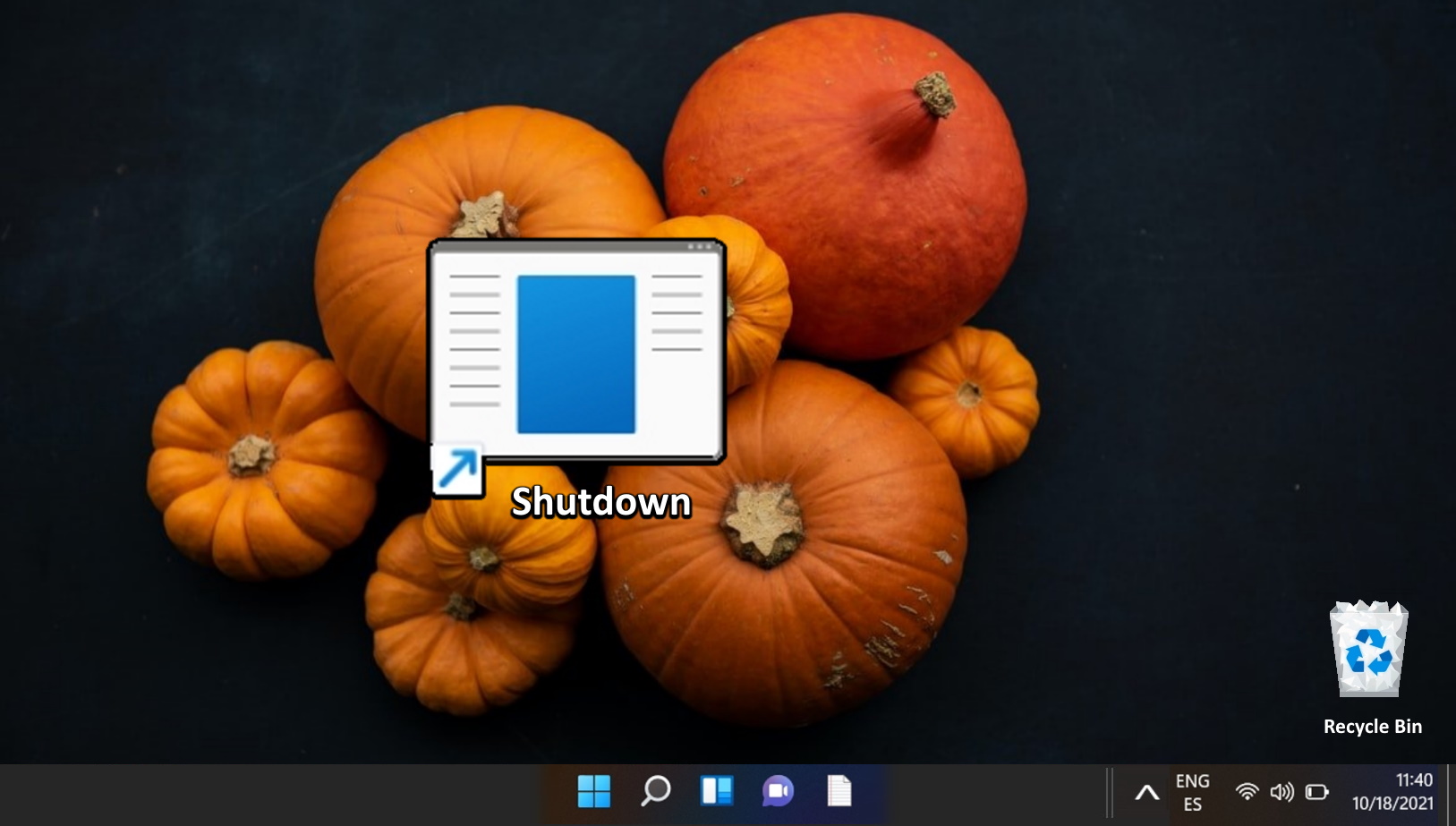
FAQ – Perguntas frequentes sobre a criação de atalhos na área de trabalho
Como faço para gerenciar vários atalhos na área de trabalho com eficiência?
Agrupar atalhos semelhantes em pastas na sua área de trabalho ou use um software de organização de área de trabalho para categorizá-los e acessá-los rapidamente.
Posso criar atalhos de teclado para ícones da área de trabalho?
Sim, clique com o botão direito no ícone da área de trabalho e selecione “Propriedades”, no campo “Tecla de atalho”, pressione a combinação de teclas que deseja usar.
Como altero o tamanho dos ícones da área de trabalho?
Clique com o botão direito em na área de trabalho, selecione “Visualizar“ e escolha entre “Ícones grandes“, “Ícones médios“ ou “Ícones pequenos“.
É possível criar um atalho na área de trabalho que abra vários aplicativos ao mesmo tempo?
Sim, crie um arquivo em lote com comandos para abrir vários aplicativos e depois crie um atalho para este arquivo em lote na sua área de trabalho.
Como posso ocultar todos os ícones da área de trabalho rapidamente?
Clique com o botão direito na área de trabalho, escolha “Exibir” e desmarque “Mostrar ícones da área de trabalho”. Repita para mostrá-los novamente.
Posso criar um atalho na área de trabalho para uma página específica do site, não apenas para a página inicial?
Sim, navegue até a página específica em seu navegador e arraste o cadeado ou o ícone de informações da barra de endereço da sua área de trabalho.
Como faço para corrigir atalhos quebrados na área de trabalho?
Clique com o botão direito no atalho e selecione “Propriedades“, e no campo “Destino“, certifique-se de que o caminho aponta para o executável ou local correto.
Os atalhos da área de trabalho podem ser codificados por cores ou rotulados para melhor organização?
O Windows não oferece suporte nativo à codificação por cores, mas você pode alterar os ícones ou usar software de terceiros para etiquetar e organizar.
Como faço para criar um atalho para um local de rede ou unidade mapeada?
Navegue até o local de rede ou unidade mapeada no Explorador de Arquivos e arraste e solte-o na área de trabalho enquanto mantém pressionada a tecla “Alt“.
É possível sincronizar atalhos da área de trabalho em vários computadores Windows?
Não diretamente pelas configurações do Windows, mas você pode usar serviços de armazenamento em nuvem ou ferramentas de sincronização de terceiros.
Como faço backup dos atalhos da minha área de trabalho?
Basta copiar os arquivos de atalho da sua área de trabalho para uma pasta de backup ou dispositivo de armazenamento externo.
Posso configurar um atalho na área de trabalho para enviar e-mail diretamente a um contato específico?
Sim, crie um atalho com o protocolo “mailto:”seguido do endereço de e-mail do contato como destino.
Como adiciono um atalho para uma pasta compartilhada no minha área de trabalho?
Navegue até a pasta compartilhada no Explorador de Arquivos e arraste e solte-a em sua área de trabalho enquanto mantém pressionada a tecla “Alt“.
Como posso abrir um atalho na área de trabalho em um navegador específico?
Crie um atalho para o arquivo executável do navegador e adicione o URL do site como argumento no campo “Destino”nas propriedades do atalho.
É possível bloquear ícones da área de trabalho para evitar movimentos ou exclusões acidentais?
O Windows não possui um recurso nativo para bloquear ícones, mas você pode usar software de terceiros para bloquear posições de ícones.